
תוכנה זו תתקן שגיאות מחשב נפוצות, תגן עליך מפני אובדן קבצים, תוכנות זדוניות, כשל חומרה ותייעל את המחשב שלך לביצועים מקסימליים. תקן בעיות במחשב והסר וירוסים כעת בשלושה שלבים פשוטים:
- הורד את כלי התיקון למחשב Restoro שמגיע עם טכנולוגיות פטנט (פטנט זמין פה).
- נְקִישָׁה התחל סריקה כדי למצוא בעיות של Windows שעלולות לגרום לבעיות במחשב.
- נְקִישָׁה תיקון הכל כדי לפתור בעיות המשפיעות על אבטחת המחשב וביצועיו
- Restoro הורדה על ידי 0 קוראים החודש.
הוא "פשוט חיברת / ניתק התקן לשקע השמע" הודעה שצצה ממש מעל מגש המערכת שלך בקביעות מסוימת? זוהי נושא התראות הנוגע בעיקר למחשבים ניידים או מחשבים שולחניים עם התקני סאונד Realtek HD.
ההתראות המחוברות / לא מחוברות צצות בקביעות גם כאשר לא חיברת או ניתק התקן. להלן מספר תיקונים פוטנציאליים לשגיאת ההתראות המחוברת / לא מחוברת.
כיצד אוכל להיפטר מכך שרק חיברת / ניתק את ההתקן מההודעה על שקע השמע?
הגדר את הגדרות מנהל השמע של Realtek HD
תוכל לתקן את בעיית ההודעה המוקפצת המחוברת / לא מחוברת על ידי התאמת כמה אפשרויות של Realtek HD Audio Manager. יהיה עליך להתאים את סמל התצוגה, זיהוי השקע בלוח הקדמי, מכשיר ההפעלה ואפשרויות התקן השמע.
כך ניתן להגדיר את ההגדרות האלה:
- ראשית, פתח את מנהל האודיו HD של Realtek על ידי לחיצה על Cortana שורת המשימות כפתור והזנת 'מנהל שמע' בתיבת החיפוש.
- לחץ על Realtek HD Audio Manager כדי לפתוח את החלון שלה להלן.

- ראשית, לחץ על אני כפתור בפינה השמאלית התחתונה של החלון. זה יפתח את החלון בתמונה למטה.
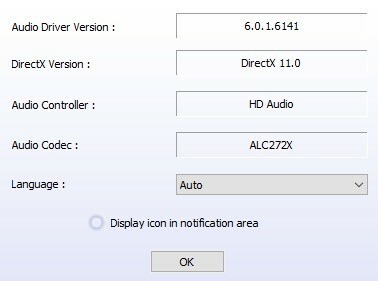
- בחר את הצג אזור התראות של סמל לחץ ולחץ על בסדר לַחְצָן.
- לאחר מכן, לחץ על סמל התיקיה הצהוב שנמצא כמעט בפינה השמאלית העליונה של חלון מנהל השמע.
- בחר את השבת זיהוי שקע בלוח הקדמי אפשרות בחלון הגדרות המחבר.
- אם הוא נבחר, בטל את הסימון אפשר תיבת דו-שיח אוטומטית אוֹפְּצִיָה; ולחץ על בסדר לַחְצָן.
- לחץ על הגדרות מתקדמות במכשיר קישור חלון בפינה השמאלית העליונה של מנהל השמע לפתיחת הגדרות השמעה והתקן שמע.
- בחר את הפוך התקני פלט קדמיים ואחוריים להפעלת שני זרמי שמע שונים בהפעלה בו זמנית אוֹפְּצִיָה.
- בחר את קשר את אותו סוג של שקעי קלט, כלומר קו שקע או מיקרופון, כמכשיר הקלטה של התקן קלט אוֹפְּצִיָה.
- לחץ על בסדר בלחצן ההגדרות המתקדמות של המכשיר.
- לחץ על סמל הרמקול הירוק של הלוח האחורי הפעיל בצד ימין של כרטיסיית הרמקולים.
- בחר הגדר התקן ברירת מחדל מהתפריט הנפתח בצד ימין של כרטיסיית הרמקולים.
- לאחר מכן לחץ על הכרטיסיה מיקרופון; ובחר בלוח האחורי האדום הפעל את סמל המיקרופון.
- נְקִישָׁה הגדר התקן ברירת מחדל על מִיקרוֹפוֹן בתפריט הנפתח של הכרטיסייה.
- לבסוף, לחץ בסדר כדי להחיל את ההגדרות החדשות.
תיבת החיפוש שלך ב- Windows חסרה? החזר את זה בעוד כמה צעדים פשוטים.
מנהל האודיו HD של Realtek לא ייפתח ב- Windows 10? אל תדאג, יש לנו כיסוי.
הפעל את פותר הבעיות בהפעלת שמע
הפעל סריקת מערכת כדי לגלות שגיאות אפשריות

הורד את Restoro
כלי לתיקון מחשב

נְקִישָׁה התחל סריקה כדי למצוא בעיות ב- Windows.

נְקִישָׁה תיקון הכל כדי לפתור בעיות עם טכנולוגיות פטנט.
הפעל סריקת מחשב באמצעות כלי התיקון Restoro כדי למצוא שגיאות הגורמות לבעיות אבטחה ולהאטות. לאחר השלמת הסריקה, תהליך התיקון יחליף קבצים פגומים בקבצי ורכיבי Windows חדשים.
התאמת אפשרויות Realtek HD Audio Manager כמפורט לעיל, ככל הנראה תתקן את ההודעה המחוברת / לא מחוברת. עם זאת, ישנם כמה תיקונים אחרים שיכולים להיות שווה לנסות.
ל- Windows 10 יש פותר בעיות Playing Audio שעשוי גם לפתור את הבעיה:
- כדי לפתוח את פותר בעיות הקול, פתח קורטנהתיבת החיפוש.
- הזן 'פותר בעיות שמע' בתיבת החיפוש ובחר מצא ותקן בעיות של הפעלת שמע כדי לפתוח את החלון ישירות למטה.
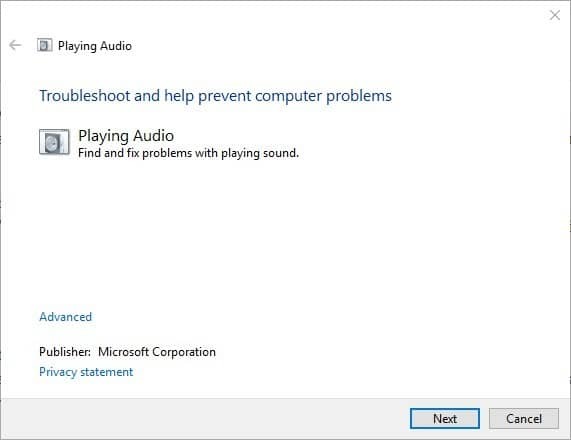
- נְקִישָׁה מִתקַדֵם ובחר את החל תיקונים באופן אוטומטי אוֹפְּצִיָה.
- ואז לחץ הַבָּא כדי להפעיל את הסריקה של פותר הבעיות.
- פותר הבעיות עשוי לבקש לכבות את אפקטים קוליים ושיפורים. אתה יכול ללחוץ הַבָּא לדלג על זה.
- פותר הבעיות מפרט את כל מה שהוא מתקן. אם זה כן מתקן משהו, הפעל מחדש את מחשב נייד או שולחן עבודה.
אם פותר הבעיות מפסיק לפני השלמת התהליך, תקן אותו בעזרת המדריך השלם.
עדכן את מנהלי האודיו
- עדכון מנהלי התקנים קוליים הוא דרך נוספת לתקן כרטיס קול נושאים. כדי לעדכן מנהלי התקנים, פתח תחילה את מנהל ההתקנים על ידי לחיצה על מקש Win + X מקש חם.
- בחר מנהל התקן בתפריט Win + X כדי לפתוח את החלון שלו להלן.
- לחץ לחיצה כפולה על שמאל בקרי קול, וידאו ומשחק להרחבת רשימת המכשירים שלה.
- לחץ לחיצה ימנית על Realtek High Definition Audio ובחר עדכן תוכנת מנהל התקן מתפריט ההקשר.
- Windows עשוי למצוא מנהל התקן חדש לכרטיס הקול שלך כשתבחר חפש אוטומטית תוכנת מנהל התקן מעודכנת.
Windows לא יכול למצוא ולהוריד באופן אוטומטי מנהלי התקנים חדשים? אל תדאג, יש לנו את פיתרון נכון בשבילך.
האם ידעת שלרוב משתמשי Windows 10 יש מנהלי התקנים מיושנים? היה צעד קדימה באמצעות מדריך זה.
כך תוכלו לתקן את ההודעה המחוברת / לא מחוברת בפלטפורמות Windows. תמצית זו סרטון יוטיוב מראה לך כיצד להגדיר את הגדרות Realtek HD Audio Manager כדי לפתור את הבעיה.
אם יש לך הצעות או שאלות נוספות, השאיר אותן בקטע התגובות שלמטה ונוודא לבדוק אותן.
סיפורים קשורים שאתה צריך לבדוק:
- תיקון: שגיאת "התקן שמע מושבת" ב- Windows 10
- שקע שמע הפסיק לעבוד ב- Windows 10
- לא מצליחים לחבר התקני Bluetooth למחשב Windows 10? כך ניתן לתקן זאת
 עדיין יש לך בעיות?תקן אותם בעזרת הכלי הזה:
עדיין יש לך בעיות?תקן אותם בעזרת הכלי הזה:
- הורד את כלי התיקון למחשב זה דורג נהדר ב- TrustPilot.com (ההורדה מתחילה בעמוד זה).
- נְקִישָׁה התחל סריקה כדי למצוא בעיות של Windows שעלולות לגרום לבעיות במחשב.
- נְקִישָׁה תיקון הכל כדי לפתור בעיות עם טכנולוגיות פטנט (הנחה בלעדית לקוראים שלנו).
Restoro הורדה על ידי 0 קוראים החודש.
![כיצד לנגן קבצי AIFF בקלות ב- Windows [מדריך]](/f/0c8af7da5143a84981043f423a11396e.jpg?width=300&height=460)
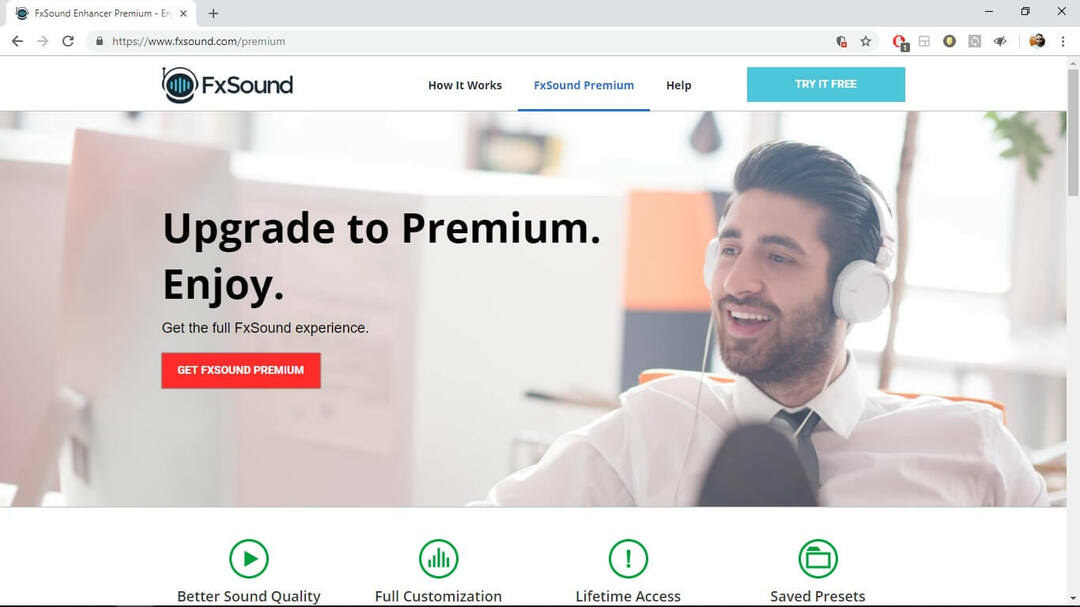
![תיקון: MaxxAudio Pro לא עובד [מדריך מלא]](/f/91f74767d6d312d63759878e66b83362.jpg?width=300&height=460)